十张照片制作短视频?掌握这5步,小白也能变高手!
你手机相册里是否躺着许多精彩瞬间?十张精选照片,就是讲好一个故事的绝佳素材,别再让它们沉睡!作为站长,我制作过上百个短视频,深知将静态照片转化为引人入胜的短视频,远比你想象的简单高效,无需专业设备,跟着我的方法,轻松抓住观众眼球。
第一步:照片筛选与故事线构建 (核心起点)

- 精准选择: 不要贪多!严格筛选10张最能代表主题或情感的照片,确保每张都有清晰主体、良好光线和足够视觉吸引力,避免模糊、重复或意义不明的照片。
- 构思故事: 思考你想传递什么?是记录一次难忘旅行、展示产品魅力、分享知识干货,还是表达某种情绪?哪怕只是“春日公园漫步”这样简单的主题,明确故事线能让视频拥有灵魂,最简单的逻辑是按时间顺序(清晨到黄昏)、空间转换(起点到终点)或情感递进(平静到喜悦)排列。
第二步:巧用工具导入与排序 (奠定基础)
- 高效导入: 将精选的10张照片一次性导入剪映、CapCut或必剪等流行剪辑软件,操作通常直观:点击“导入”或“+”号,选中照片即可。
- 精心排序: 在软件时间轴上,根据你的故事线拖动照片调整顺序,这是叙事流畅的关键一步,想象观众视线如何跟随你的画面流动。
第三步:注入动感与节奏 (告别呆板)
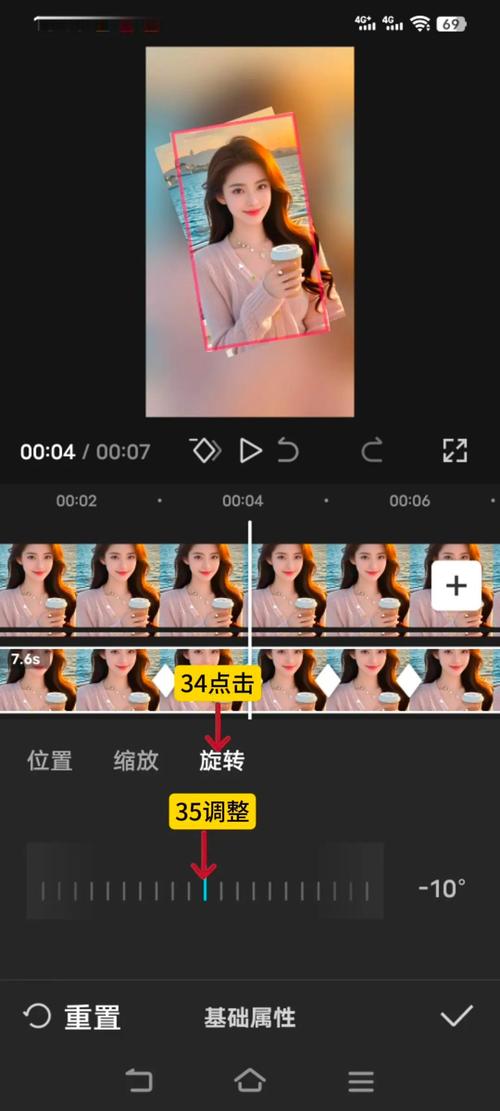
- 关键动效: 这是让静态照片“活”起来的魔法!点击时间轴上的照片片段,找到“动画”选项:
- 缩放动效 (Ken Burns效果): 经典实用!为照片设置起始和结束的缩放大小与位置,从全景放大到人物表情特写,或从左向右平移展示风景细节,营造镜头运动感。
- 入场/出场动画: 适当添加淡入、缩小进入、向上滑动等简洁动画,让画面切换更自然灵动,切忌过多过杂,保持整体协调。
- 时长控制: 每张照片展示时长至关重要,一般建议2-5秒,可根据解说节奏、音乐节拍或画面信息量调整,重要的、细节丰富的照片停留稍长;过渡性或氛围图可稍短,在时间轴上直接拖动片段边缘即可调节。
第四步:声音与文字的感染力加成 (升华体验)
- 背景音乐 (BGM): 音乐是情绪的催化剂!在软件“音频”库中挑选契合视频氛围的音乐,旅行视频可选轻快或悠扬旋律,产品展示适合节奏明快或优雅的配乐,情感类内容则需更走心的音乐,务必注意音量控制,确保人声(如有)清晰优先。
- 画外音解说 (可选但推荐): 为照片增添深度!录制清晰解说,讲述照片蕴含的故事、分享实用技巧或传递观点,用手机收音或耳机麦克风即可,确保环境安静,将录音拖入时间轴,对准相应画面。
- 点睛字幕: 在“文本”功能中添加字幕,提炼关键信息、补充说明或制造幽默点,选择易读字体、合适大小和颜色(通常白字黑描边最通用),放置在安全区域(如画面下方1/3处),利用“文字动画”让字幕出现更生动。
第五步:精修与导出发布 (完美收官)

- 视觉调色 (可选提升): 如果希望风格更统一或有电影感,可使用“调节”功能进行基础调色,适当增加一点对比度、饱和度,或套用喜欢的滤镜(保持自然),避免过度修饰失真。
- 转场衔接 (锦上添花): 在照片之间添加简单转场(如叠化、推进),软件内置转场丰富,选择“基础转场”或“运镜转场”中的柔和效果(如“叠化”),时长设置在0.5秒左右通常最自然。
- 预览与微调: 完整播放视频,检查节奏是否流畅、音画是否同步、字幕有无错漏,这是查漏补缺的关键环节。
- 高清导出: 确认无误后,点击“导出”,分辨率选择1080P (Full HD),帧率30fps普遍适用,码率选“较高”以保证清晰度,耐心等待导出完成。
我常用的高效工具推荐:
- 手机端: 剪映、CapCut(功能强大全面,模板丰富)、必剪(B站官方,社区特色强)。
- 电脑端: 剪映专业版(免费易用)、Adobe Premiere Rush(跨平台,Adobe生态)。
- 素材库: 软件内置音乐/音效库、贴纸、字体资源已非常丰富,无版权音乐平台如Epidemic Sound、Artlist需订阅,商用更安心。
制作照片短视频的核心在于讲好故事和调动情感,十张照片就是十个节点,通过精心编排和动效串联,配合声音与文字的烘托,完全能创作出远超静态展示的动人作品,工具只是桥梁,想法和用心才让视频真正发光,我始终认为,在信息爆炸时代,能快速抓住注意、清晰传递价值的短视频,是每个内容创作者都应掌握的技能,拿起手机,今天就试试赋予你的照片新生命吧!


